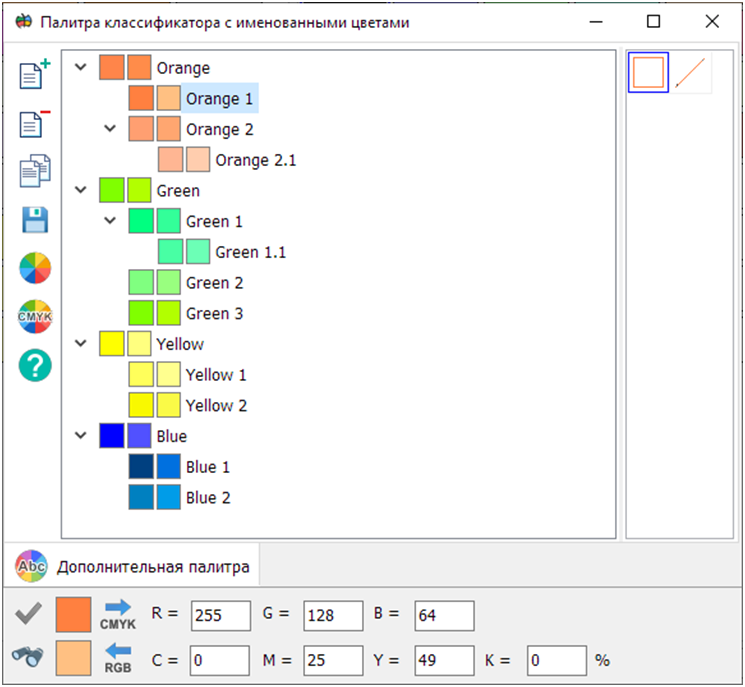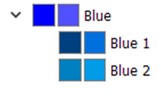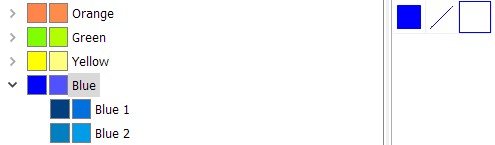Палитра классификатора с именованными цветами |


|
|
Режимы работы
Описание узла дерева
Режимы работы с деревом именованных цветов
Дополнительные режимы работы с цветом
Изменить цвет можно с помощью стандартного диалога «Выбор цвета», или ввода составляющих RGB или CMYK цветов. |